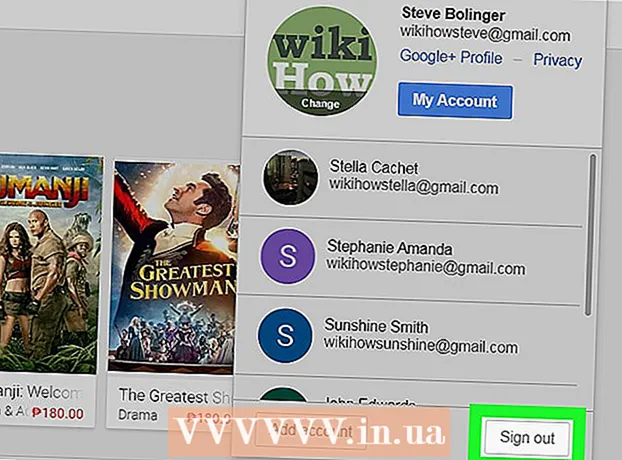Аутор:
John Stephens
Датум Стварања:
26 Јануар 2021
Ажурирати Датум:
1 Јули 2024
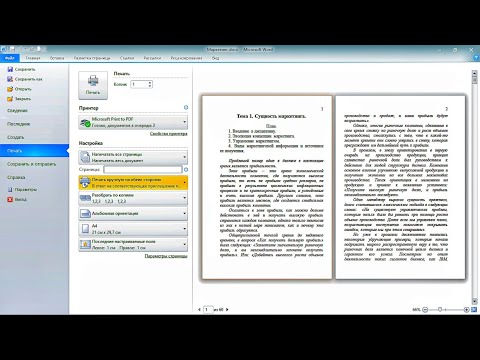
Садржај
Мицрософт Ворд се обично користи за уређивање и уређивање уобичајених текстуалних докумената и датотека за друге послове. Међутим, да ли сте знали да чак можемо да користимо Ворд да бисмо креирали уметничке дизајне како бисмо наше текстуалне датотеке учинили атрактивнијим? Постоји неколико „савета“ како бисте текст учинили живописнијим, у којем је увијање текста начин да документ изгледа не много другачије, али и даље атрактивно.
Кораци
1. део од 2: Стварање новог документа или отварање постојеће датотеке
Отворите Мицрософт Ворд. Кликните дугме Старт или сферу у доњем левом углу радне површине да бисте отворили мени Старт. У менију изаберите „Сви програми“ и отворите овде наведену фасциклу Мицрософт Оффице. Унутар фасцикле видећете икону пречице Мицрософт Ворд.

Креирајте нове документе. Када се МС Ворд отвори, кликните картицу „Датотека“ у горњем левом углу прозора МС Ворд и у падајућем менију изаберите „Ново“ да бисте креирали нови текстуални документ.
Отворите документ. Ако желите да уредите постојећи Ворд документ, у падајућем менију изаберите „Опен“, а затим одаберите постојећу датотеку докумената коју желите да уредите. реклама
2. део од 2: Савијање слова

Уметни Ворд Арт. Кликните картицу менија „Уметни“ у горњем левом углу прозора МС Ворд и изаберите дугме „ВордАрт“ на врху траке.- На падајућој листи одаберите дизајн који желите да користите. Ова листа ће се појавити након што кликнете на дугме ВордАрт.
Унесите текст. Унесите било коју реч коју желите да савијете у оквир за текст који се појављује у вашем Ворд документу.

Закривљена слова. Кликните на дугме „Текстуални ефекти“ са плавом светлуцавом иконом „А“ поред вертикалне групе ВордАрт стилова на траци. У падајућем менију одаберите „Трансформ“, а затим у хоризонталном искачућем менију одаберите „Фоллов Патх“. ВордАрт који сте управо креирали биће увијен.
Подешавање кривине. Кликните на љубичасту вертикалну тачку поред ВордАрт оквира и превуците преко екрана да бисте прилагодили закривљеност текста.
- Можете да подесите закривљеност од 180 до 360 степени.
Сачувај документ. Након што увијете текст под жељени угао, поново кликните картицу „Датотека“ и у падајућем менију одаберите „Сачувај као / сачувај“ да бисте сачували промене које сте управо унели. у доц датотеци. реклама